Stacer kann als Werkzeug zur Optimierung auf Softwareebene beschrieben werden. Es ist ein leistungsstarkes Tool, das verschiedene Aufgaben ausführen kann, z. B. Ressourcenüberwachung, Bereinigen unnötiger Dateien, Verwalten von Startanwendungen und Deinstallieren von Paketen usw.
Sehen wir uns an, wie Sie Stacer unter Linux Mint installieren und verwenden.
Stacer auf Linux Mint
Stacer ist ein großartiges Werkzeug, das Sie zur Verfügung haben. Es basiert auf Webtechnologien (einschließlich Electron), sodass die App selbst ressourcenintensiv ist. Das mag kontraintuitiv klingen, aber es spielt keine große Rolle, da Stacer nicht die ganze Zeit im Hintergrund läuft. Wenn du mit der Optimierung fertig bist, schließe die App und genieße es einfach!
Schauen Sie sich Stacer auf GitHub an.
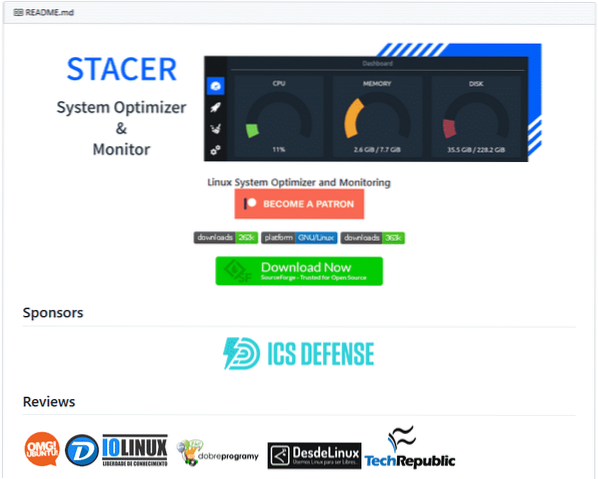
Es gibt eine Handvoll Möglichkeiten, Stacer . zu installieren. Es ist direkt als DEB-Paket erhältlich. Es gibt auch ein spezielles PPA für Stacer. Stacer ist auch als AppImage verfügbar. Wir werden sie alle überprüfen.
Installieren Sie Stacer unter Linux Mint mit dem Deb-Paket
Stacer ist als DEB-Paket für Debian, Ubuntu und Derivate verfügbar. Da Linux Mint Ubuntu-basiert ist, können wir das DEB-Paket direkt verwenden. Laden Sie das Stacer DEB-Paket herunter.
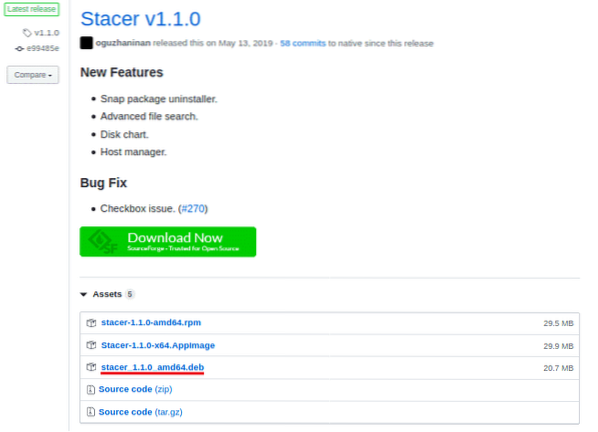
Sobald der Download abgeschlossen ist, können wir die Installation durchführen. Für die Installation eines DEB-Pakets empfehle ich dringend die Verwendung von APT, da es sich auch sofort um Abhängigkeiten kümmert, ohne dass danach ein zusätzlicher Befehl ausgeführt werden muss. Starten Sie das Terminal, ändern Sie das aktuelle Verzeichnis und führen Sie den folgenden Befehl aus.
$ sudo apt aktualisieren && sudo apt installieren ./stacer_1.1.0_amd64.deb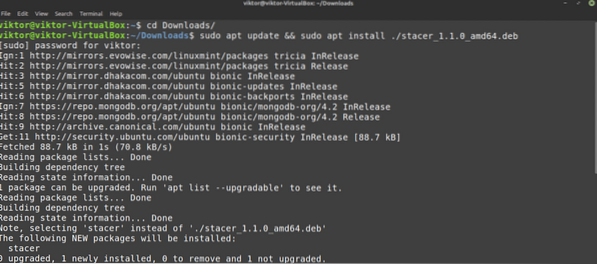
Installieren Sie Stacer auf Linux Mint von Stacer PPA
Dies ist die empfohlene Methode zur Installation von Stacer, da so sichergestellt wird, dass APT jedes Mal, wenn ein Update verfügbar ist, den neuesten Stacer nutzt. Lass uns das Repo hinzufügen add. Starten Sie das Terminal und führen Sie diesen Befehl aus.
$ sudo add-apt-repository ppa:oguzhaninan/stacer -y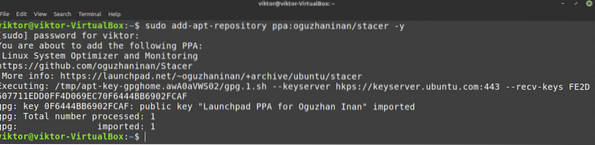
Aktualisieren Sie nun den APT-Cache. APT sollte die Stacer-Repo-Daten abrufen.
$ sudo apt-Update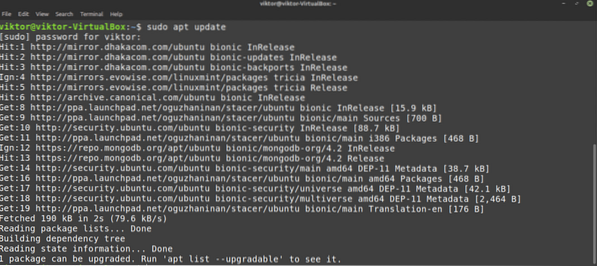
APT erkennt nun dieses PPA und das Stacer-Paket. Sagen Sie APT, dass es Stacer installieren soll.
$ sudo apt install stacer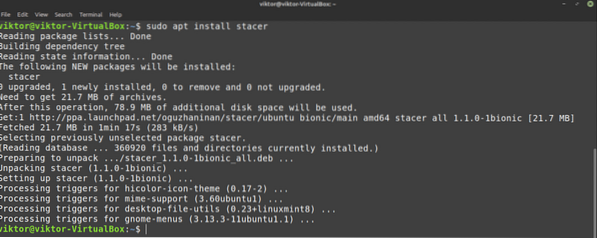
Installieren Sie Stacer unter Linux Mint von AppImage
Stacer ist auch als AppImage verfügbar. AppImage ist eine Art ausführbare Datei, die auf jeder Linux-Distribution ohne zusätzliche Installation ausgeführt werden kann. Wenn Sie einen tragbaren Stacer planen oder die Installationsschritte nicht durchführen möchten, ist dies der richtige Weg.
Laden Sie die Stacer-App herunterBild.
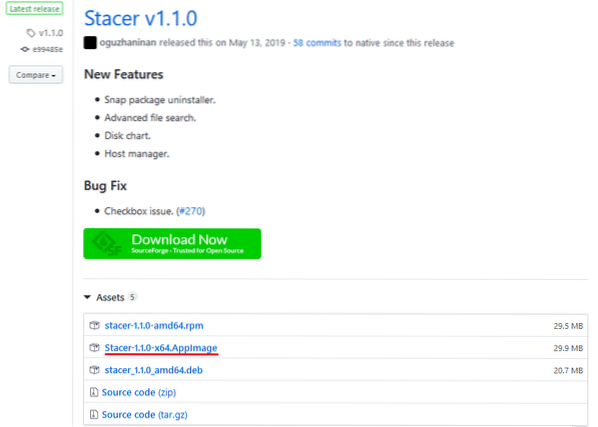
Wir müssen die AppImage-Datei als ausführbare Datei markieren. Sonst wird es nicht urn. Um es als ausführbar zu markieren, starten Sie ein Terminal, ändern Sie das Verzeichnis und führen Sie den folgenden Befehl aus.
$ chmod --verbose +x Stacer-1.1.0-x64.AppImage
Um Stacer AppImage zu starten, können Sie einfach im Datei-Explorer darauf doppelklicken oder es über die Befehlszeile starten.
$ ./Stacer-1.1.0-x64.AppImageVerwenden von Stacer
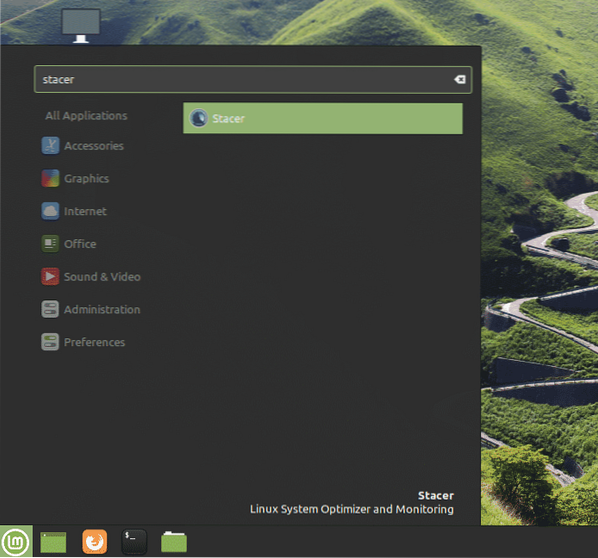
Instrumententafel
Dies ist das primäre Aussehen des Tools. Es ist das Stacer-Dashboard, das einen kurzen Bericht über die verfügbaren Systemressourcen liefert. Sieht schick aus, richtig? Alle Registerkarten befinden sich auf der linken Seite des Fensters.
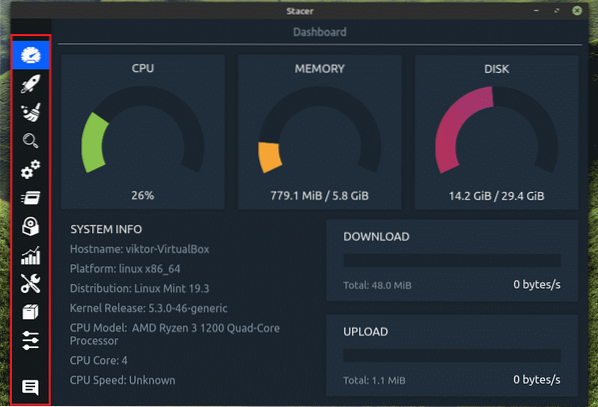
Als nächstes ist es der Start-App-Manager. In meinem Fall habe ich keine Start-App. Wenn Sie welche haben, können Sie sie alle von diesem Fenster aus verwalten.
Systemreiniger
Der „System Cleaner“ ist wohl einer meiner Favoriten. Es scannt und säubert alle unnötigen Dateien von Ihrem System. Die Liste der unnötigen Dateien enthält Paket-/Anwendungscaches, Protokolle, Papierkorb usw. Die empfohlene Verwendungsmethode ist, unten auf "Alle auswählen" zu drücken und auf das Suchsymbol zu klicken.
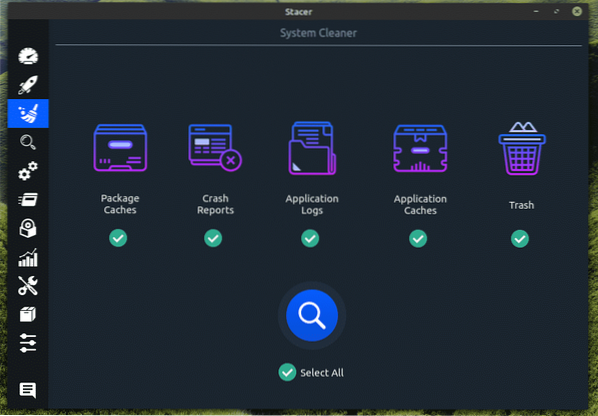
Sobald alle Dateien identifiziert sind, können Sie auswählen, welche Sie behalten möchten. Wenn Sie nicht sicher sind, dass Sie etwas Bestimmtes benötigen, klicken Sie erneut auf "Alle auswählen" und dann auf die Schaltfläche "Bereinigen".
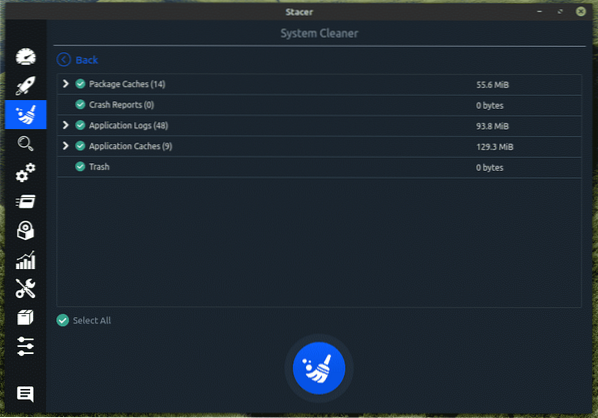
Dieser Vorgang erfordert eine Root-Berechtigung, da er mit systemgeschützten Dateien funktioniert.
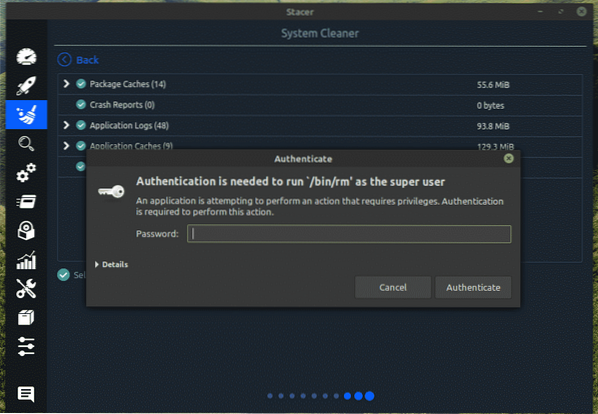
Voila! Keine Junk-Dateien mehr, die Ihr System verstopfen!
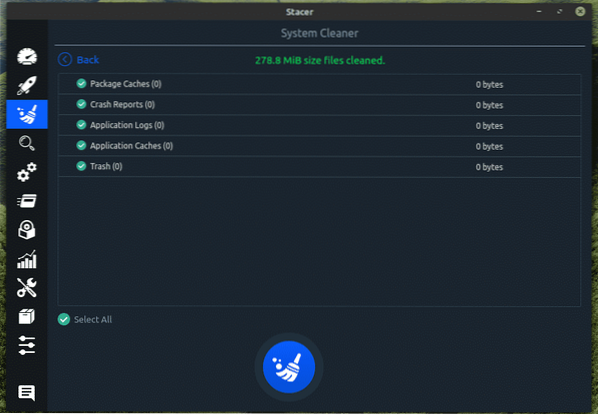
Suche
Es ist ein leistungsstarkes Suchprogramm, um schnell nach einer bestimmten Datei/einem Ordner auf Ihrem System zu suchen. Es gibt unzählige verfügbare Optionen, um Ihre Suche anzupassen und das gewünschte Ergebnis zu erzielen.
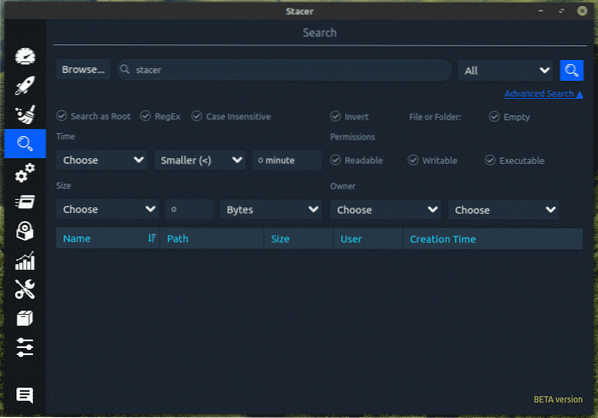
Dienstleistungen
Es ist ein weiterer wirklich cooler Teil dieses Tools. In diesem Abschnitt „Dienste“ können Sie alle Dienste verwalten, die in Ihrem System installiert sind. Standardmäßig wird angezeigt, welche Dienste aktiviert/deaktiviert sind und ausgeführt werden. Solange Sie wissen, was Sie tun, haben Sie das System weitgehend unter Kontrolle.
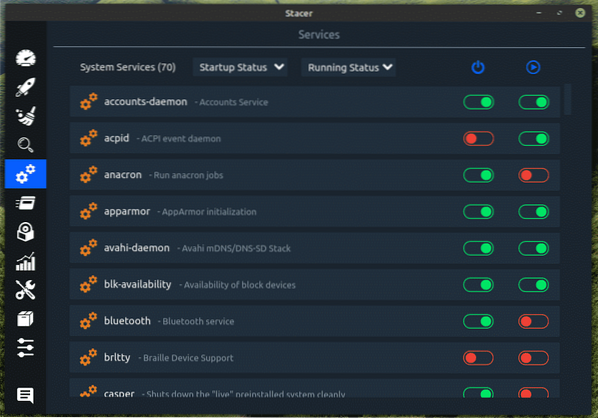
Da es sich um eine Änderung auf Systemebene handelt, erfordert das Ausführen einer Aktion für einen beliebigen Dienst Root-Berechtigungen.
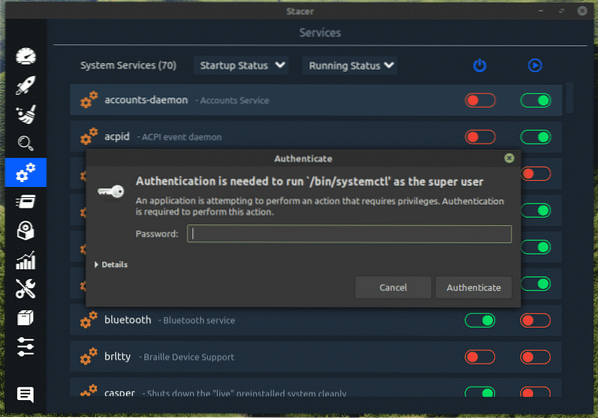
Prozesse
Sehen Sie sich alle Prozesse an, die derzeit ausgeführt werden. Ab sofort ist die einzige in diesem Abschnitt verfügbare Funktion das Beenden des Prozesses.
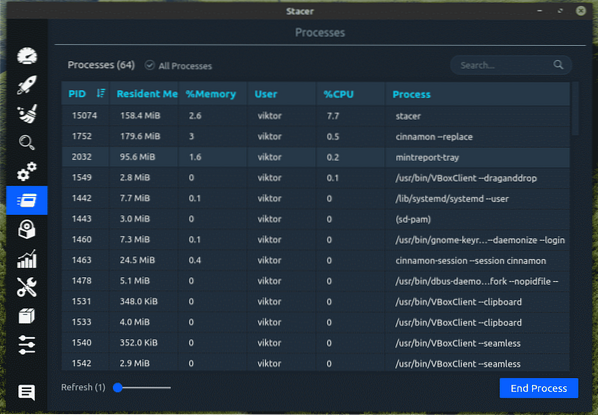
deinstallierer
Dies ist ein interessanter Abschnitt, in dem Sie jedes unnötige Paket deinstallieren können, das Sie möchten. Neben den Ubuntu-Paketen kann es auch Snap-Pakete verarbeiten.
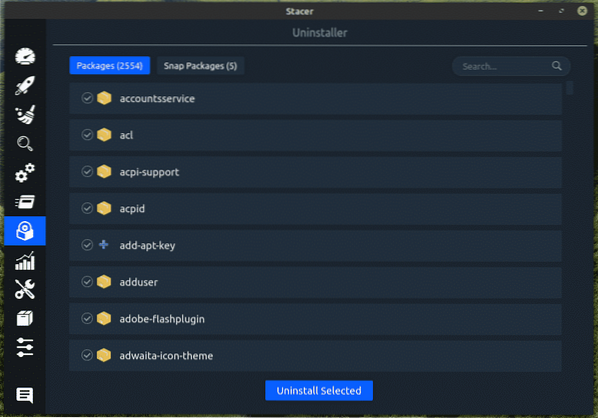
Ressourcen
Dies ist wahrscheinlich einer der umfassendsten Teile des Tools. In diesem Abschnitt können Sie den CPU-Auslastungsverlauf, das Lesen/Schreiben der Festplatte, den Speicherverlauf, das Netzwerk und das Dateisystem in einem einzigen Fenster überprüfen.
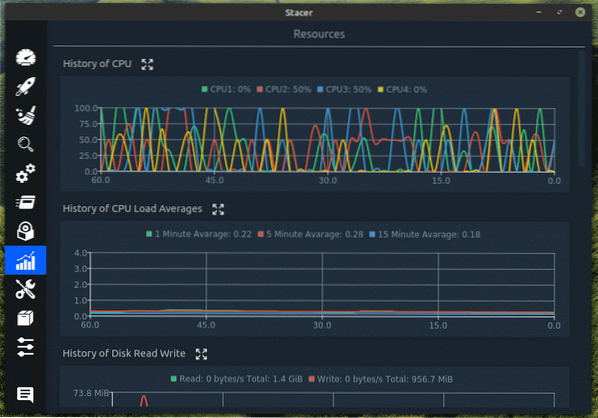
Helfer
Verwalten Sie Ihre Netzwerkverbindung und lokale IP-Adressen.
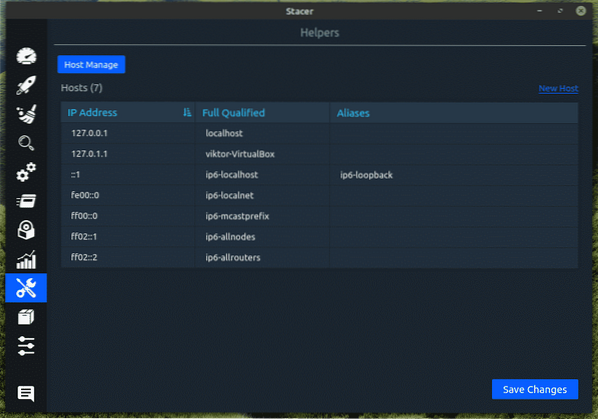
APT-Repository-Manager
Im Fall von Linux Mint ist APT nur ein Paketmanager. Auf Nachfrage greift APT Zielpakete und Abhängigkeiten aus den Repos. Hier können Sie alle Repos vom System aus verwalten manage. Sie können ein vorhandenes Repository mit nur wenigen Klicks aktivieren/deaktivieren, bearbeiten und löschen.
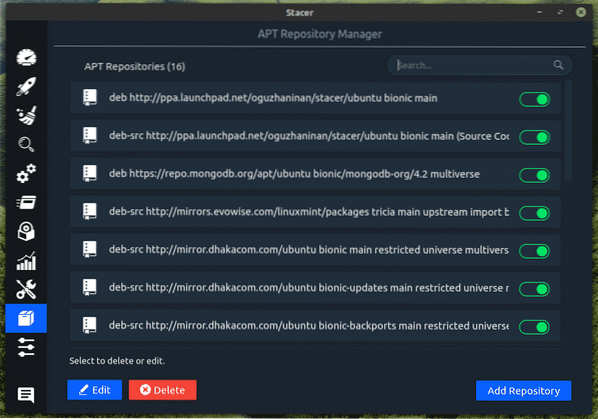
die Einstellungen
Schließlich einige Optionen, um das Verhalten des Tools zu optimieren. Alle sind selbsterklärend.
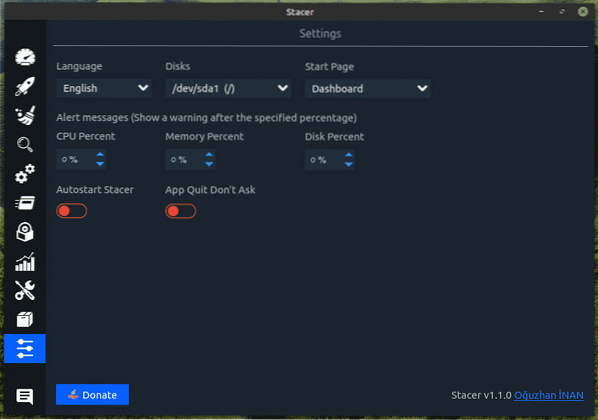
Abschließende Gedanken
Stacer ist eine großartige App, die Sie zur Verfügung haben. Es ist eine gute Möglichkeit, Ihrem Linux-System einen Schub zu geben. Es wird jedoch nicht plötzlich rasend schnell laufen. Verwenden Sie dieses Tool, um unnötige Unordnung zu beseitigen, damit es insgesamt effizienter läuft.
Wussten Sie, dass Linux Mint auch eine großartige Plattform zum Spielen von Spielen ist?? Linux-Gaming hat in Bezug auf Leistung, Stabilität und Gesamtqualität einen wirklich langen Weg zurückgelegt. Für Linux-Spiele ist Steam die erste Wahl, da es die beste Unterstützung für Spiele unter Linux bietet. Sehen Sie sich an, wie Sie Steam unter Linux Mint installieren.
 Phenquestions
Phenquestions


